Zoho CRM推出Sandbox(沙盒)开发测试环境,让系统配置更改实现100%精准
Posted Zoho云服务
tags:
篇首语:本文由小常识网(cha138.com)小编为大家整理,主要介绍了Zoho CRM推出Sandbox(沙盒)开发测试环境,让系统配置更改实现100%精准相关的知识,希望对你有一定的参考价值。
导言
随着您的业务不断发展,销售流程的复杂性也随之增加,流程上的任何小问题,都可能带来巨大的影响。为了帮助企业解决这个问题,Zoho CRM推出了Sandbox(沙盒)开发测试环境,用于测试Zoho CRM的设置,确保变更准确无误后再同步到正式的环境中运行。这样,您就不必再担心系统配置更改出现错误所带来的影响。
Sandbox(沙盒)是装备CRM非常实用的工具,它能够很好的满足不断改进的销售流程。通过克隆CRM中的设置、配置和功能,您可以检查当更新一条记录时,工作流是否正确触发;或者当创建一条新纪录时,分配规则是否正确执行。您也可以在不影响现有销售流程的情况下,调整配置或创建并测试自定义函数。使用配备Sandbox的CRM测试系统配置更改,确保变更效果100%达到您的预期。
如何配置Sandbox
进入Sandbox
1) 点击设置 > 数据管理 > Sandbox
2) 填写Sandbox相关信息
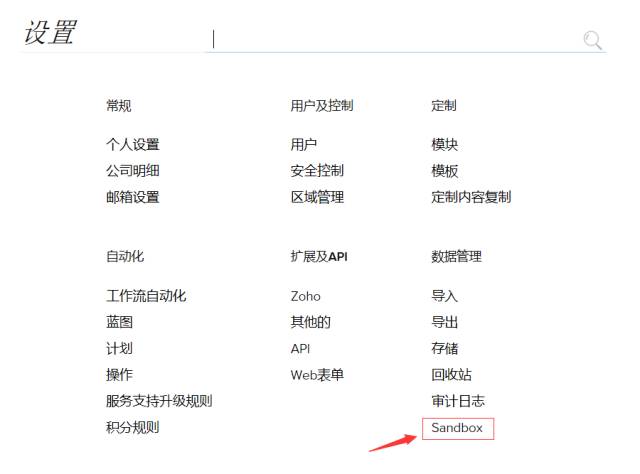
配置Sandbox
在Sandbox页面点击“访问”按钮,会进入到一个Zoho CRM的克隆副本页面,页面显示Sandbox的橙色标识,您可以在此页面进行任何配置。
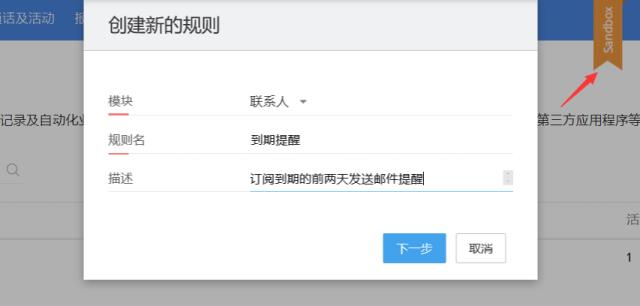


注意
a. Sandbox环境将包含您现有的CRM配置。
b. Sandbox不会显示您现有的记录,您必须创建新记录在Sandbox中进行测试。
c. 将变更部署到产品中时,只有配置将被同步, Sandbox中创建的记录不会同步。


以下是在Sandbox中创建工作流规则的示例:
1) 在Sandbox环境中,点击设置>自动化>工作流自动化。
2) 在工作流自动化页面中点击“新建规则”。
3) 输入相关信息并点击“保存”。
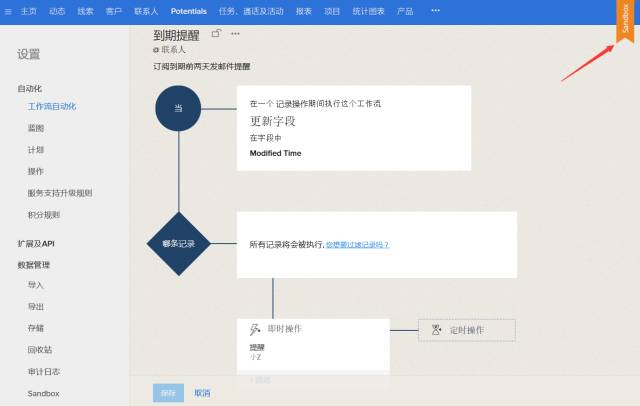
现在,工作流规则已在Sandbox环境中创建。您可以在Sandbox中创建记录并测试此工作流规则,以确认是否正确运行。确认无误后,您可以将变更部署到产品设置中。
将变更部署到产品中
1)点击设置 > 数据管理 > Sandbox
2)展开“变更”选项,查看所有变更
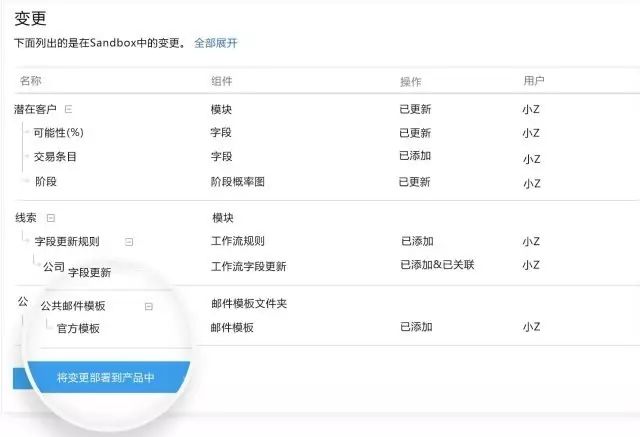
单击条目,可以查看Sandbox配置和产品配置之间的区别,供您参考。
3)点击“将变更部署到产品中”按钮
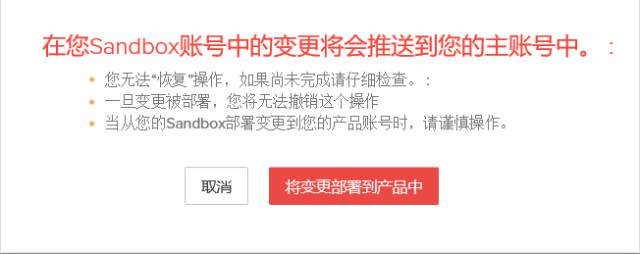
刷新Sandbox
当Sandbox设置与生产设置不同步时,您在Sandbox中执行的任何“测试”会与部署到产品中后不一致。因此经常刷新Sandbox是非常重要的。
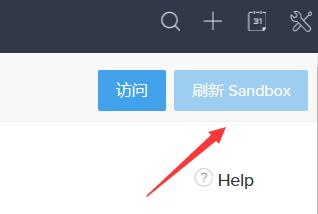


注意
a. 每30天内可以刷新一次Sandbox。
b. 当您刷新Sandbox时,您尚未部署到产品中的Sandbox设置中的任何更改都将丢失。而且Sandbox中的所有设置将被替换为产品中的最新设置。
c. 另外,在Sandbox中添加的所有数据以及尚未从Sandbox中部署的设置都将丢失。

要点提示
1.Zoho CRM旗舰版支持Sandbox,需联系客服人员单独启用,可以免费试用。
2.修改时注意区分产品界面和Sandbox页面,Sandbox页面有一个明显的橙色logo。
3.只能一次性将Sandbox中更改的配置全部同步到Zoho CRM,而不是有选择的。
4.通过Sandbox部署的变更将记录在“设置”>“数据管理”>“审计日志”中。
点击“阅读原文”,免费使用Zoho CRM
以上是关于Zoho CRM推出Sandbox(沙盒)开发测试环境,让系统配置更改实现100%精准的主要内容,如果未能解决你的问题,请参考以下文章
用户超4000万的沙盒游戏《The Sandbox》开发商已卖身,将推出区块链游戏
BUG10日常:微软确认IE补丁导致Sandbox沙盒模式无法启用
iOS开发必收藏详解iOS应用程序内使用IAP/StoreKit付费沙盒(SandBox)测试创建测试账号流程!2012-12-11日更新获取"产品付费数量等于0的问题"